Warum ist DistributedCOM Fehler 10016?
Sie finden den DistributedCOM 10016-Fehler im View-Dienst Ereignisse “, die durch den Abschnitt” Administration “geöffnet wird Systemsteuerung, das Dienstprogramm Ausführen oder den Befehl eventvwr in Befehlszeile. Der Service überwacht alles, was mit dem System passiert. und installierte Anwendungen, und plant auch, Aufgaben in abzuschließen die Zukunft.
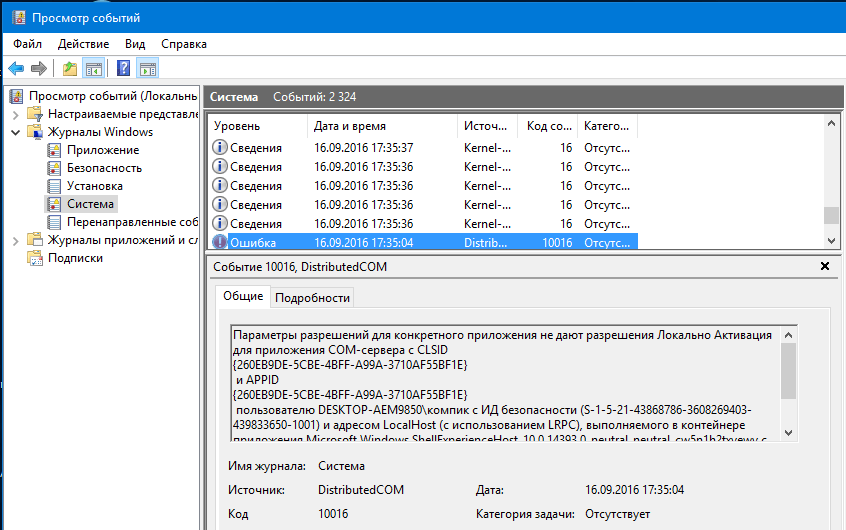
Der DistributedCOM-Fehler 10016 in Windows 10 wird im Protokoll angezeigt beim Systemstart
DistributedCOM-Fehler 10016 in Windows 10 ist Das Systemereignis befindet sich also im Abschnitt “System” Windows Logs im Menü auf der linken Seite. Auf der rechten Seite finden Sie eine Liste der Ereignisse in was Sie einen Fehler finden können – es ist mit einem roten Symbol mit gekennzeichnet Ausrufezeichen. Im oberen Fenster rechts das Hauptfenster Ereignisinformationen – genaue Zeit, Code und Quelle. Im unteren Fenster Der Dienst zeigt alle Fehlerinformationen an, die ausreichen Ihre Entscheidungen, aber das Aussortieren dieser Daten kann schwierig sein Anfänger.
Das DistributedCOM 10016-Fehlerprotokoll gibt die Ursache an die Unfähigkeit, eine bestimmte Anwendung von DCOM auszuführen aufgrund der fehlenden Erlaubnis des Systems dafür. Unten ist der Code Anwendungen (ADDIDs) in hexadezimaler Schreibweise. Welches Programm Dieser Code entspricht, in diesem Fall spielt es keine Rolle, sein Name ist es nicht wird benötigt, um den Fehler 10016 zu beheben.
Im Folgenden wird auch gezeigt, welcher Benutzer die Berechtigung zum Ausführen benötigt. anwendungen. Dies ist in der Regel der Fall, wenn ein DCOM-Fehler 10016 auftritt SYSTEM Benutzer. Also, wie man den Fehler behebt DistributedCOM 10016 unter Windows 10, keine besonderen Schwierigkeiten – Sie brauchen Suchen Sie die entsprechende Anwendung und erteilen Sie die Systemrechte für seine Einführung.
Wie zu DCOM-Fehler 10016 beheben?
Zuerst müssen Sie sich selbst die Erlaubnis geben, die Berechtigungen des Dienstes zu ändern DistributedCOM.

Das Recht zum Ändern von DCOM-Berechtigungen wird über die Registrierung erhalten
Dies geschieht über die Registry:
- Öffnen Sie den Registrierungseditor, indem Sie auf Win + R drücken und regedit in das Fenster eingeben Rennen
- Suchen Sie den Eintrag “Suchen” im Abschnitt “Bearbeiten” des Editormenüs.
- Kopieren Sie den Hexadezimalcode der Problemanwendung aus der Nachricht über DistributedCOM-Fehler 10016 im Suchfeld.
- Klicken Sie mit der rechten Maustaste darauf und wählen Sie “Berechtigungen”. Klicken Sie anschließend auf Erweitert.
- Ändern Sie den Besitzer in die Gruppe Administratoren.
- Kehren Sie zum Menü Berechtigungen zurück, und wählen Sie die Gruppe Administratoren aus und aktivieren Sie das Kontrollkästchen “Vollzugriff” im Fenster Berechtigungen.
Sie haben jetzt das Recht, DCOM die Berechtigung zu erteilen Verwendung einer Problemanwendung. Dies erfolgt über das Dienstprogramm Komponentendienste, die mit dem Befehl dmconfig in einem Fenster geöffnet werden Rennen
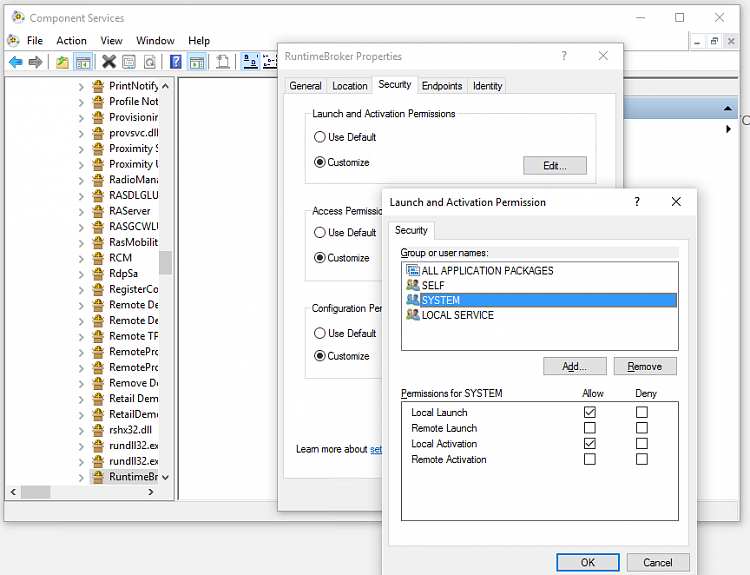
DCOM weist das Recht zur Verwendung in Komponentendiensten zu anwendungen
Nach dem Öffnen des Dienstprogramms wird wie folgt vorgegangen:
- Erweitern Sie die Abschnitte Komponentendienste, “Computer”, “Arbeitsplatz” im Menü auf der linken Seite und wählen Sie “DCOM konfigurieren”.
- Suchen Sie in der Liste auf der rechten Seite die Problemanwendung nach dem Hexadezimalwert Code.
- Klicken Sie mit der rechten Maustaste darauf und wählen Sie “Eigenschaften”.
- Gehen Sie zur Registerkarte “Sicherheit” und klicken Sie in auf “Ändern” Block “Start- und Aktivierungsberechtigungen”.
- Wählen Sie SYSTEM oder SYSTEM Benutzer und erlauben Sie ihm lokale Aktivierung der Anwendung. Wenn dieser Benutzer nicht da ist, Fügen Sie es hinzu, indem Sie auf Hinzufügen klicken.
- Übernehmen Sie die Änderungen und schließen Sie alle Fenster.
Nach dem Neustart des Computers werden die neuen Optionen aktiviert. Als Um den DistributedCOM-Fehler 10016 unter Windows 10 zu beheben, reicht einer aus Mal, in der Zukunft wird es aufhören zu erscheinen.
